eRezepte versenden
Verordnungen, die über das eRezept versendet werden können, werden über ein kleines "e" in der Auswahl gekennzeichnet und bei Auswahl direkt auf einem eRezept verordnet.
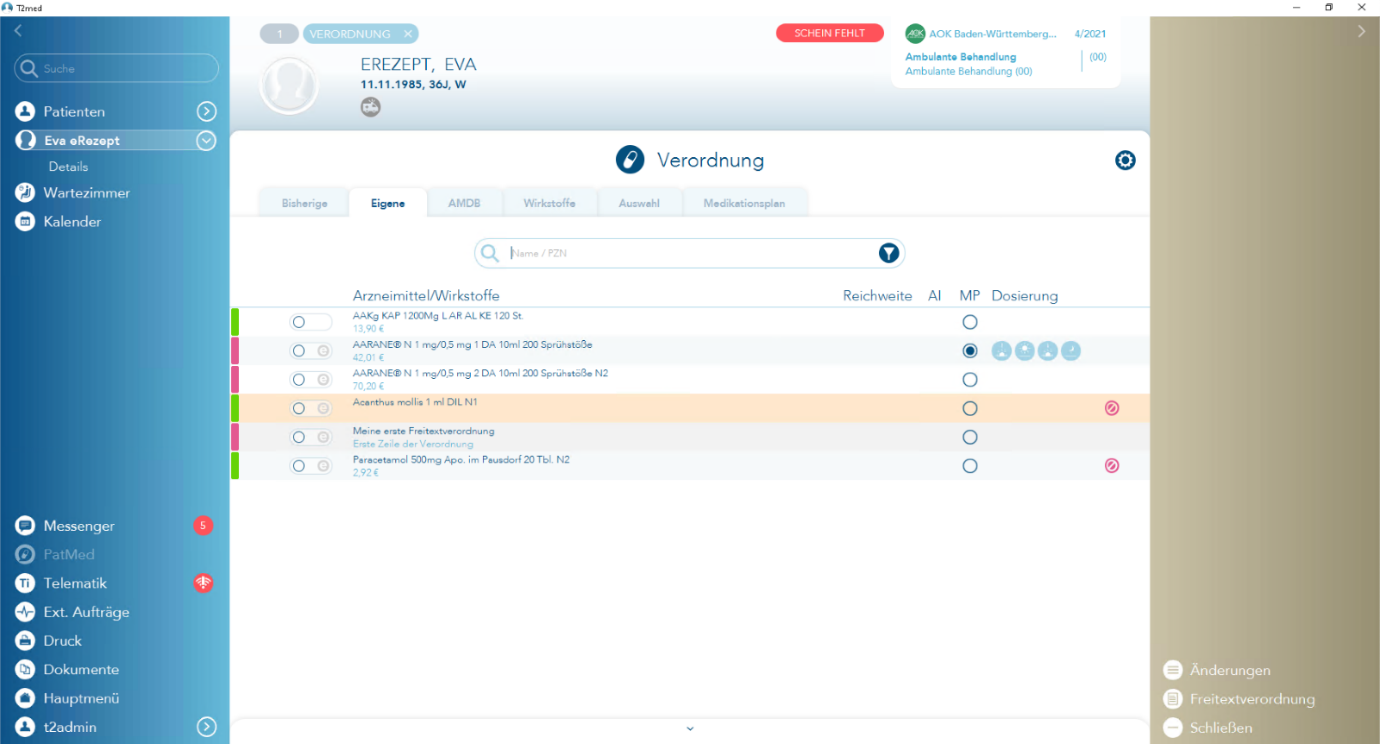
In dem Reiter "Auswahl" ist erkennbar, auf welchem Wege das Rezept versendet bzw. gedruckt wird.
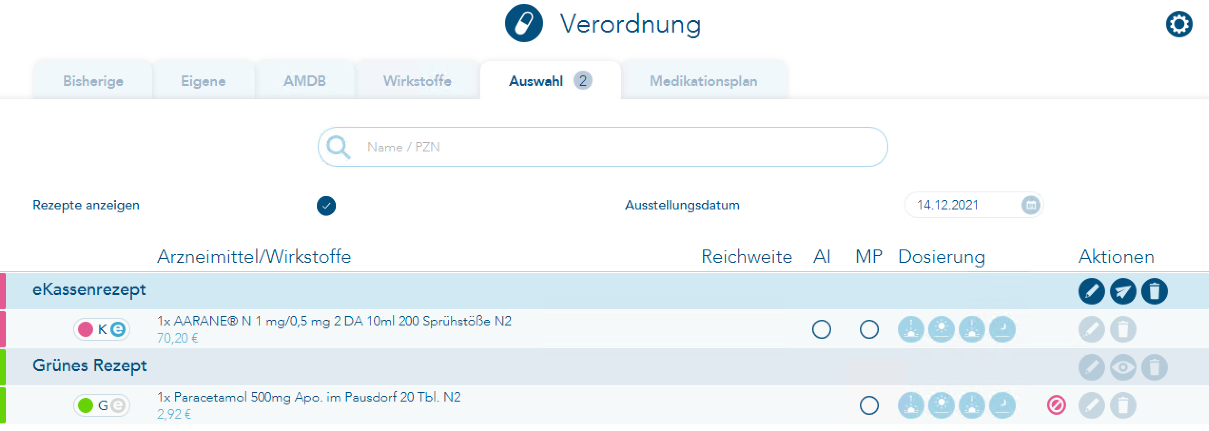
Um zum Beispiel eine Gebührenbefreiung o. ä. nachzutragen, kann dies über das Stift-Symbol des Rezepttyps erfolgen.
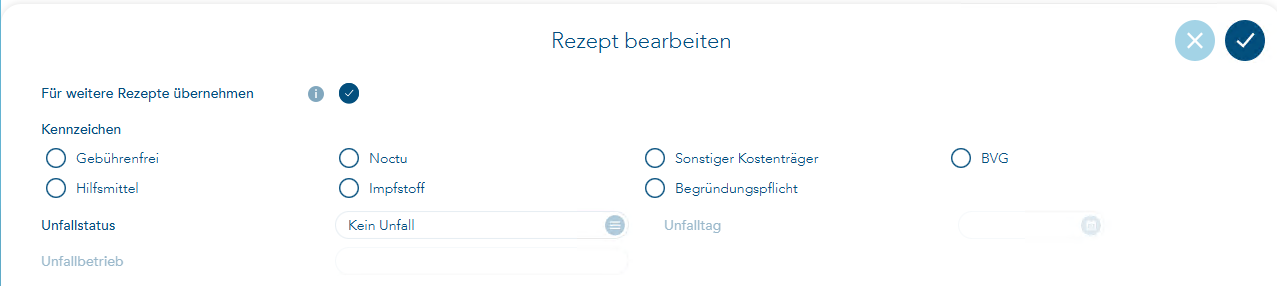
Falls in der Auswahl mehrere Rezepte vorhanden sind, müssen die Angaben nicht doppelt erfasst werden, sondern können über das Häkchen "Für weitere Rezepte übernehmen" auch auf die anderen Rezepte übernommen werden.
Wenn die einzelne Verordnung noch z. B. die Anzahl erhöht werden soll, kann auch hier über das Stift-Symbol, allerdings direkt bei dem Präparat, die Angabe ergänzt werden. Für die korrekte Übermittlung von eRezepten im Rahmen des §27a SGB V, markieren Sie das entsprechende Kennzeichen. Zusätzlich wird, sofern das eRezept nicht verwendet wird, ein entsprechender Hinweistext auf Muster 16 ausgegeben.
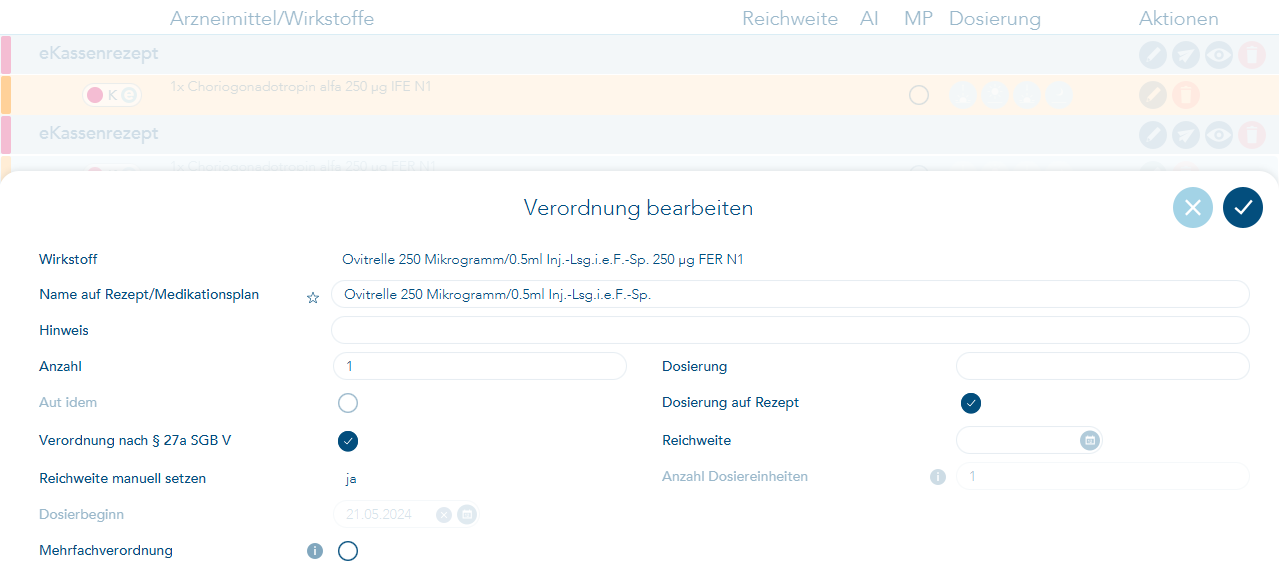
Das eRezept kann über den bevorzugten Weg per Enter bzw. per Mausklick auf "eRezepte versenden" signiert, versendet und bei Bedarf gedruckt werden.
Mehrfachverordnung
Beim Verwenden des eRezeptes, kann bei einer Verordnung die Mehrfachverordnung genutzt werden. Hierzu kann bei der Auswahl des Medikaments im Footer die Mehrfachverordnung aktiviert werden. Pro Medikament kann festgelegt werden, in welchem Zeitraum das Medikament in der Apotheke eingelöst werden darf. Insgesamt können so bis zu vier Mehrfachverordnungen verordnet werden.
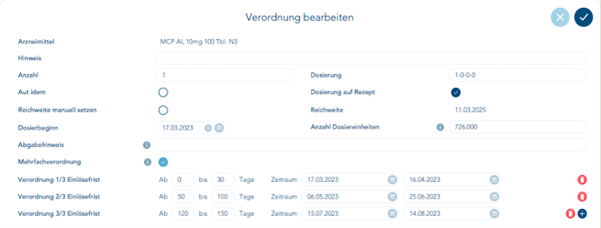
Somit muss der Patient nicht erneut in die Praxis kommen, wenn eine Packung leer ist, sondern mit der ausgestellten Mehrfachverordnung erneut in die Apotheke gehen, um die zweite Verordnung einzulösen.
Versand
Wurde der Versand eines eRezeptes gestartet, erscheint der Versanddialog, in dem gewählt werden kann, von wem das eRezept signiert werden soll. Hier können auch zusätzlich die Möglichkeiten "Direktdruck" und "Druckauftrag" gewählt werden.
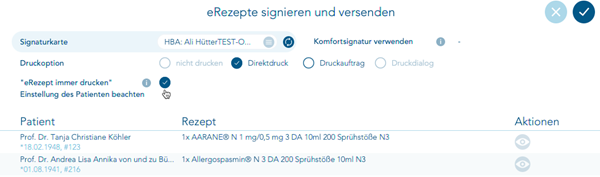
Beim Direktdruck wird das eRezept, sofern es erfolgreich versendet werden konnte, ohne weitere Rückfragen gedruckt. Bei der Auswahl "Druckauftrag", wird das eRezept in den Druckmanager gelegt und bei der Auswahl Druckdialog können die einzelnen Verordnungen auf den Rezepten angeordnet werden.
Falls ein Patient immer einen Ausdruck wünscht, z. B. für Heimpatienten, kann hier die Option "Für Patient immer drucken" gewählt werden. Hierzu gibt es auch eine Einstellung, über welche die bevorzugte Druckoption gewählt werden kann.

Seit der Möglichkeit, das eRezept in der Apotheke per eGK einzulösen, dürfte der Ausdruck nur noch in wenigen Fällen von Nöten sein.
Ist die Komfortsignatur aktiv, wird in diesem Vorgang direkt der Punkt "Komfortsignatur verwenden" aktiv und die Signatur und Versand kann per Enter bzw. über das Häkchen gestartet werden.
Sofern der Versand erfolgreich war, werden Sie über eine Mitteilung hierüber informiert.

Anhand der "e"-Markierung können Sie auch direkt in der eAkte eines Patienten sehen, ob das eRezept erfolgreich versendet wurde. Sollte der Versand nicht funktionieren, werden Sie auch hierüber informiert und können das eRezept nach der Korrektur erneut über die Verwaltung versenden.
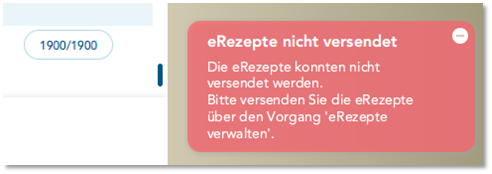
Hierzu klicken Sie im linken Telematik-Menü den Punkt "eRezepte" an bzw. starten diesen per Doppelklick auf das entsprechende Rezept in der eAkte.

Hier sehen Sie den Status des entsprechenden Rezeptes und können bei fehlerhaften Versandversuchen die entsprechende Fehlermeldung über den "i"-Button anzeigen.
Auf Wunsch der gematik haben wir die Möglichkeit entfernt, ein eRezept ausschließlich nur zu signieren und später zu versenden. Hierbei kam es häufig zu Problemen, dass ein Rezept nur signiert und nicht bzw. zu spät versendet wurde, da der Zeitraum zwischen Signatur und Versand nicht zu weit auseinanderliegen darf. Somit konnten die Patienten das eRezept dann nicht einlösen. Um dies zu verhindern, können eRezepte nach dem Erstellen künftig nur noch gleichzeitig signiert und versendet werden.
Auch aus der Verwaltung werden eRezepte jetzt nach der Auswahl im Hintergrund versendet. Dies wird in der entsprechenden Zeile signalisiert.

Für Einrichtungsfragen zu den Hardwarevoraussetzungen, Komfortsignatur, Anbindung von TI-Kartenterminals u. ä. melden Sie sich bitte bei Ihrem regionalen T2med-Partner.
Aus eRezept ein analoges Rezept erstellen
Bei Problemen mit dem eRezept beim Versand oder beim Einlösen in der Apotheke kann aus der eRezept-Verwaltung heraus ein sogenanntes analoges Rezept aus dem bestehenden eRezept - Eintrag erstellt werden.
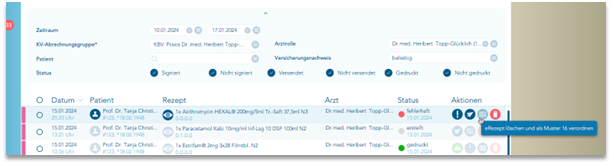
Unter Aktionen kann aus dem vorhandenen eRezept über den Button "eRezept löschen und als Muster 16 verordnen" ein entsprechendes analoges Rezept erstellt werden. Dabei wird versucht, das eRezept zu löschen. Schlägt dies fehl, wird nochmals explizit darauf hingewiesen.

Um eine Doppeleinlösung zu vermeiden, sollte das eRezept dann nachträglich gelöscht werden, sobald die technischen Probleme behoben sind.
Mit den Daten aus dem eRezept wird dann automatisch das entsprechende analoge Rezept vorausgewählt:
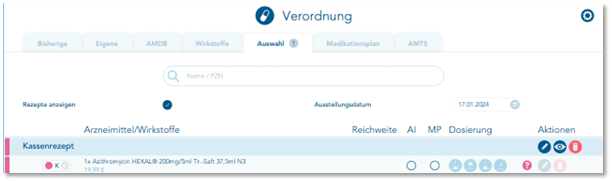
eRezept – als PDF in der eAkte speichern
Um ein eRezept auch nach dem Versand weiterverarbeiten zu können, besteht die Möglichkeit, einen eRezept-Ausdruck zusätzlich als PDF in der eAkte zu speichern. Dies kann entweder direkt beim Ausstellen manuell ausgewählt oder generell in den Einstellungen aktiviert werden.
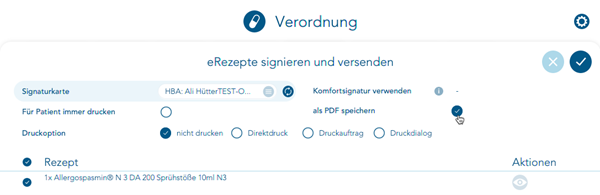
Generell kann diese Auswahl im "Hauptmenü" > "Einstellungen" > "Rezepte" > "eRezepte" getroffen werden.

Um das PDF anzuzeigen, extern zu öffnen o. ä. kann dies durch Doppelklick aus der eAkte über "PDF anzeigen" erfolgen.
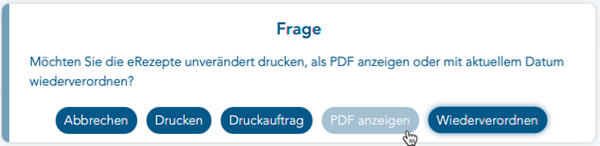
Diese Anhänge können auch in Patmed oder beim Versand des eArztbriefes ausgewählt werden.